
时间:2020-09-27 08:23:18 来源:www.win10xitong.com 作者:win10
许多用户在使用win10系统的时候都遇到了win10专业版更新后变成教育版该的问题,这个win10专业版更新后变成教育版该问题还难到了一些平时很懂win10的网友,那我们应当如何面对这个win10专业版更新后变成教育版该问题呢?小编这里提供一个解决步骤:1、打开开始菜单,点击以齿轮图标显示的设置按钮。2、在设置页面内选择“更新和安全&rdquo就能够轻松的解决了,篇幅有限,下面我们就继续来看看win10专业版更新后变成教育版该的具体处理办法。
1、打开开始菜单,点击以齿轮图标显示的设置按钮。
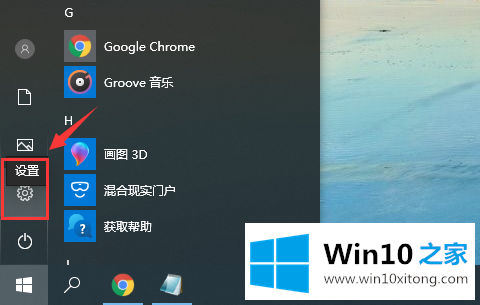
2、在设置页面内选择“更新和安全”。

3、先点击左侧的激活,然后点击右侧的“更改产品密钥”。
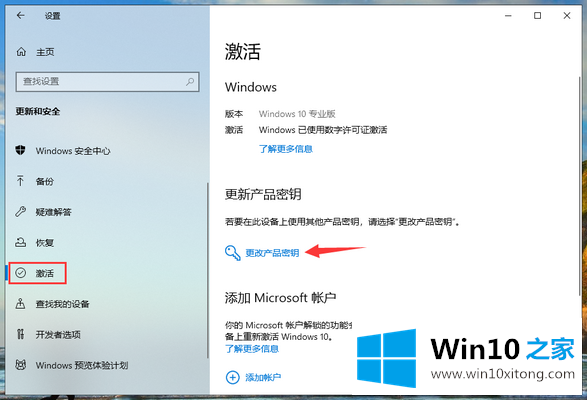
4、在网上查找win10专业版的产品密钥,将win10专业版的产品密钥输入后点击“下一步”,系统就会提示win10版本将更变为专用版了。
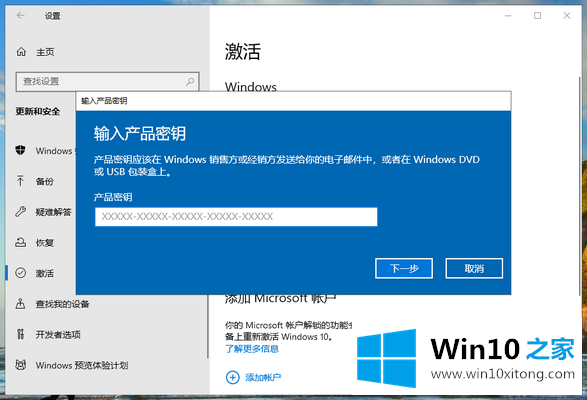
5、如果在网上找不到win10专业版的产品密钥,也可以选择重装win10专业版系统,比如使用小白一键重装就能快速重装win10专业版系统。
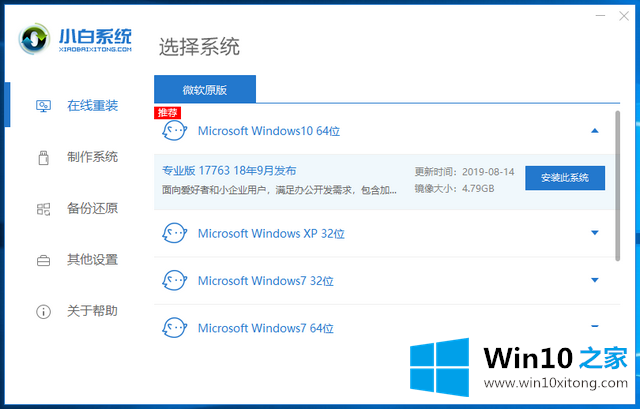
win10专业版更新后变成教育版,只需要在win10的产品激活中输入win10专业版的产品密钥就能将教育版更改回专业版了。如果选择重装win10专业版的话,可以使用小白一键重装,小白一键重装还有技术客服可以帮助各位解决各种重装系统时出现的问题。
对大家造成困扰的win10专业版更新后变成教育版该问题是不是根据本文提供的方法得以解决了呢?相信这篇文章可以帮助到大家,谢谢。